ویژگیهای بازاریابی¶
از سیستم فروش (POS) خود برای ارتباط مستقیم با مشتریان از طریق ارسال پیشنهادات تبلیغاتی از طریق ایمیل یا واتساپ استفاده کنید.
ذخیره جزئیات تماس¶
این ویژگی به جزئیات تماس مشتری شما نیاز دارد، یا آدرس ایمیل یا شماره تلفن آنها.
آدرسهای ایمیل: به صورت خودکار جمعآوری و در سفارشهای POS هنگام ارسال رسید از طریق ایمیل ذخیره میشوند.
شمارههای تلفن: برای ذخیره شمارههای تلفن هنگام ارسال رسیدها از طریق واتساپ یا پیامک،
به بروید و به بخش صورتحسابها و رسیدها اسکرول کنید؛
گزینههای فعالسازی واتساپ یا فعالسازی پیامک را فعال کنید.
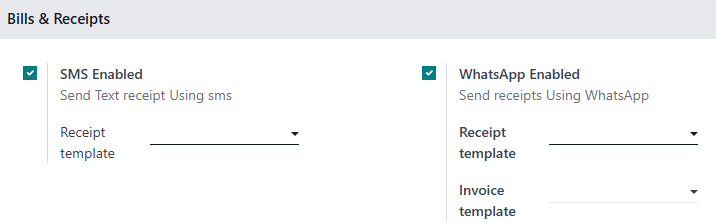
اگر اطلاعات تماس مشتری موجود نباشد، بهصورت خودکار در سفارشهای POS ذخیره میشود زمانی که رسید از طریق ایمیل، پیامک یا واتساپ ارسال شود.
نکته
از فرم سفارش فروش (POS)، به دستهبندی اطلاعات تماس در زیر برگه اطلاعات اضافی بروید، سپس روی آیکون ایمیل یا آیکون واتساپ کلیک کنید تا پیامهای بازاریابی مستقل ارسال کنید.
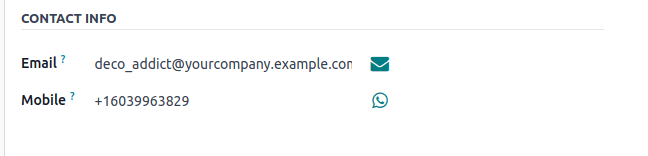
بازاریابی ایمیلی¶
برای ارسال ایمیلهای بازاریابی به مشتریان خود از سفارشهای نقطه فروش (POS)،
برو به ;
سفارشها را انتخاب کنید؛
روی اقدامات کلیک کنید، سپس از منوی کشویی ارسال ایمیل را انتخاب کنید.
با انجام این کار، فرم نگارش ایمیل باز میشود. آن را پر کنید و روی ارسال کلیک کنید.
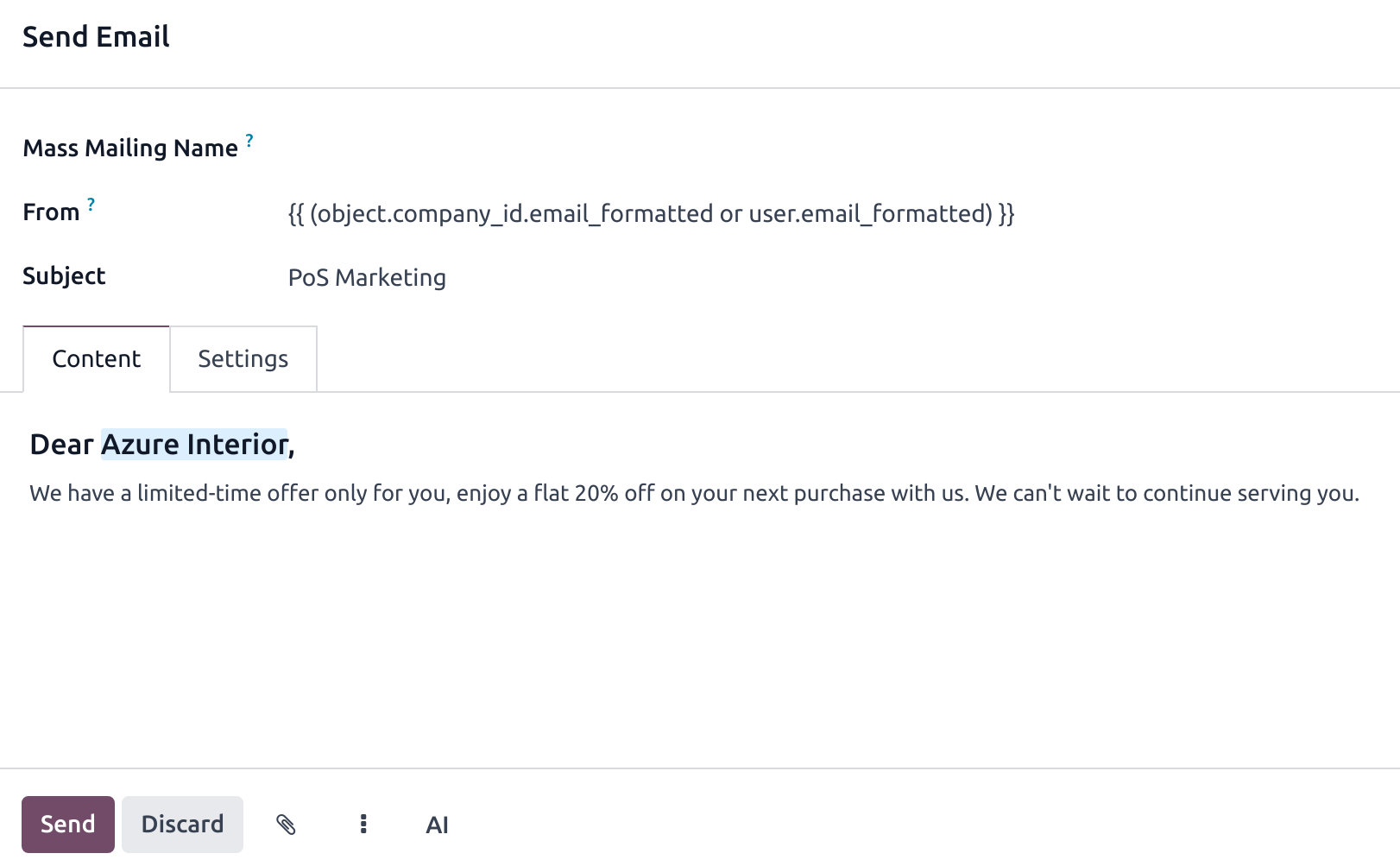
نکته
با ذخیره کردن محتوای خود به عنوان یک قالب، در زمان صرفهجویی کنید. روی دکمه سه نقطه عمودی کلیک کنید و قالب خود را در بخش درج قالب انتخاب کنید.
شما همچنین میتوانید محتوای خود را به عنوان قالب ذخیره کنید تا بعداً استفاده کنید. روی دکمه سه نقطه عمودی کلیک کنید و گزینه ذخیره به عنوان قالب را انتخاب کنید.
توجه
فیلد نام ارسال انبوه را پر کنید تا یک ارسال انبوه ایجاد کرده و نتایج آن را در برنامه بازاریابی ایمیلی پیگیری کنید.
اگر یک آدرس ایمیل به مشتری موجود مرتبط نباشد، هنگام ارسال ایمیلهای بازاریابی، یک مشتری جدید بهطور خودکار ایجاد میشود.
بازاریابی واتساپ¶
پیکربندی¶
ابتدا باید اقدام مرتبط سرور را فعال کنید تا بتوانید پیامهای بازاریابی واتساپ را از طریق POS با استفاده از شمارههای تلفن جمعآوری شده از سفارشهای POS ارسال کنید. برای انجام این کار،
به برنامه واتساپ بروید؛
ایجاد یک قالب واتساپ جدید؛
پیکربندی فیلدها:
اعمال میشود برای تنظیم شده به سفارشهای نقطه فروش;
فیلد دستهبندی به بازاریابی;
فیلد تلفن به موبایل یا مشتری > تلفن.
کلیک کنید ارسال برای تأیید;
پس از تأیید، روی دکمه اجازه چندگانه کلیک کنید تا یک اقدام سروری در نمای لیست سفارشهای POS ایجاد شود.
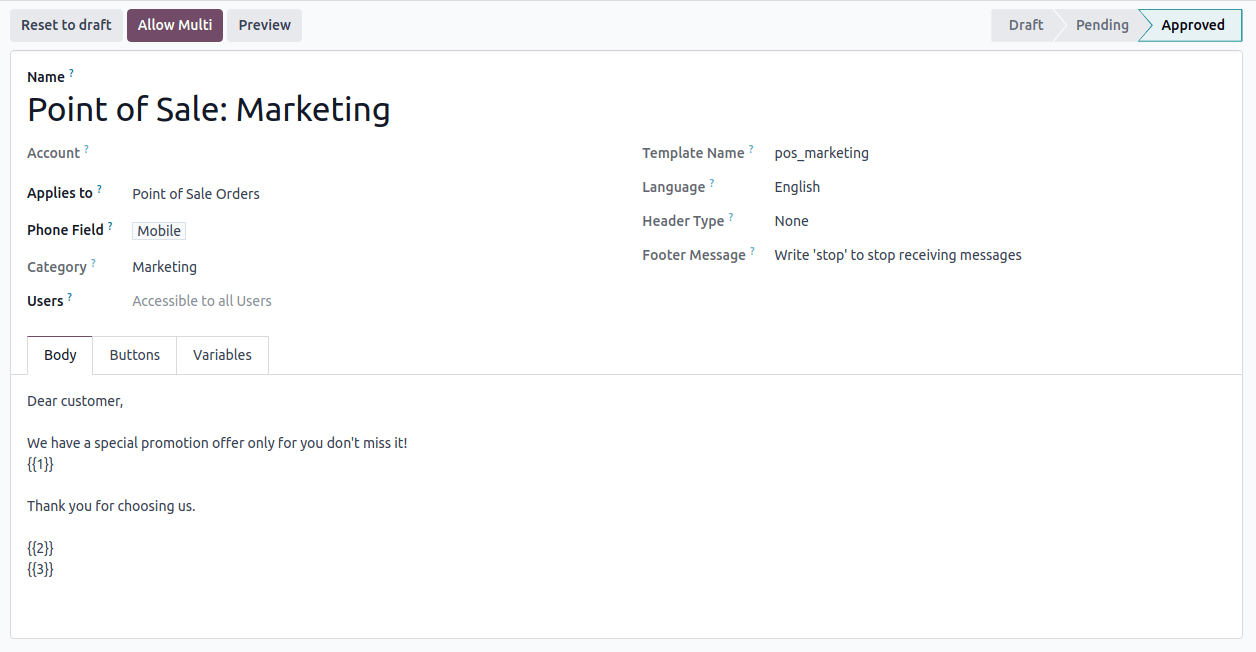
هشدار
اگر محتوای قالب را تغییر دهید، باید دوباره درخواست تأیید کنید، زیرا وضعیت آن به حالت پیشنویس بازمیگردد.
همچنین ببینید
ارسال پیامهای بازاریابی واتساپ¶
برو به ;
سفارشها را انتخاب کنید؛
روی اقدامات کلیک کنید، سپس پیام واتساپ را از منوی کشویی انتخاب کنید.
با انجام این کار، فرم نوشتن پیام واتساپ باز میشود. قالب بازاریابی مورد نظر را در فیلد قالب انتخاب کنید و روی ارسال پیام کلیک کنید.
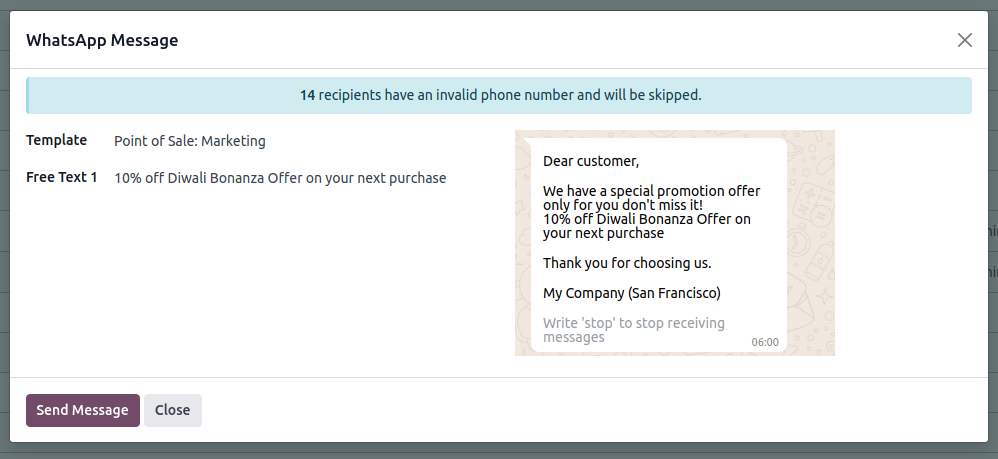
توجه
برای استفاده از بازاریابی واتساپ در نقطه فروش، قالبهای بازاریابی تایید شده باید گزینه اجازه چندگانه فعال داشته باشند و سفارشهای نقطه فروش در فیلد اعمال به انتخاب شده باشد.
اگر اقدام سرور بدون یک قالب بهدرستی پیکربندیشده نمایش داده شود، یک پیام خطا ظاهر میشود. روی پیکربندی قالبها کلیک کنید و مراحل تنظیم واتساپ را تکمیل کنید.
همچنین ببینید